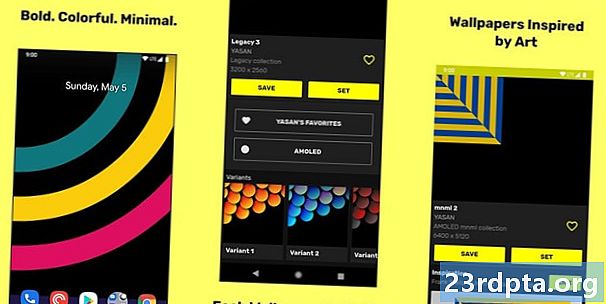Contenuto
- Problema n. 1: Kodi si arresta in modo anomalo, si blocca o presenta strani bug
- Potenziali soluzioni:
- Problema n. 2 - Errore "Impossibile installare una dipendenza"
- Potenziali soluzioni:
- Problema n. 3 - Componenti aggiuntivi che causano problemi con Kodi che non funziona, funziona lentamente o si arresta in modo anomalo
- Potenziali soluzioni:
- Problema n. 4 - Buffer video a lungo, riproduzione non fluida
- Potenziali soluzioni:
- Guide: svuotare la cache, cancellare i dati, segnalare un problema
- Installazione di Indigo
- Pulizia della cache
- Segnalazione di un problema
- Relazionato

Kodi è uno strumento di streaming multimediale gratuito e open source che puoi utilizzare per riprodurre qualsiasi file multimediale, audio o digitale su quasi tutti i formati, codec, piattaforme, inclusi Android, iOS, Windows, Linux e MacOS. Ciò che rende Kodi eccezionale è la disponibilità di componenti aggiuntivi che ti consentono di guardare o ascoltare una varietà di flussi multimediali da Internet, rendendola un'app di streaming multimediale altamente versatile. Tuttavia, gli utenti riscontrano problemi con Kodi che non funziona di tanto in tanto. Diamo un'occhiata ad alcuni di questi problemi e offriamo potenziali soluzioni su come risolverli!
Problema n. 1: Kodi si arresta in modo anomalo, si blocca o presenta strani bug
Gli utenti a volte hanno scoperto che Kodi non funziona come previsto. Ci sono state lamentele di strani bug, crash casuali e congelamento.
Potenziali soluzioni:
- Innanzitutto, assicurati che le app siano aggiornate all'ultima versione. Nel caso delle app Android e iOS, dovresti essere in grado di mantenere le app aggiornate automaticamente tramite Google Play Store e Apple App Store rispettivamente. Nel caso di Windows, l'app può essere aggiornata automaticamente se installi Kodi tramite Windows Store. In caso contrario, dovrai scaricare manualmente il programma di installazione dalla pagina di download di Kodi qui, dove troverai anche il programma di installazione per MacOS e una guida all'installazione per Linux.
- L'accelerazione hardware è uno dei motivi principali che causano problemi con Kodi che non funziona. Disabilitarlo potrebbe essere sufficiente per risolvere eventuali problemi. Vai al menu Impostazioni facendo clic o toccando l'icona a forma di ingranaggio che si trova nel menu a sinistra. Apri le Impostazioni del giocatore. Vedrai un'icona a forma di ingranaggio in basso a sinistra con accanto la parola Base o Standard. Passa tra le opzioni e impostalo su Esperto. Ora sotto le Impostazioni video, scorri verso il basso fino a "Consenti accelerazione hardware" e disabilitalo (o entrambi nel caso dell'app Android). Tieni presente che questa correzione di accelerazione hardware disabilitante per Kodi che non funziona è principalmente per problemi con l'app Android ma può funzionare anche su altre piattaforme.
- Puoi anche provare a svuotare la cache e vedere se ciò risolve eventuali problemi. Se hai un dispositivo Android, vai su Impostazioni - App e tocca Kodi. Tocca su Archiviazione e quindi tocca Cancella cache. Sfortunatamente, il processo non è così semplice quando si tratta di un'installazione di Windows, MacOS o Linux. Tuttavia, guide utili e dettagliate sono disponibili online e una carrellata dettagliata sarà riportata di seguito.
Problema n. 2 - Errore "Impossibile installare una dipendenza"

Se hai usato Kodi per un po ', un errore comune che potresti aver riscontrato è "impossibile installare una dipendenza". Spesso ci sono file dipendenti necessari che devono essere installati insieme a un componente aggiuntivo o build di Kodi. Questo errore viene visualizzato quando questi file non vengono scaricati e installati, facendo sì che Kodi non funzioni come previsto.
Potenziali soluzioni:
- Svuotare la cache potrebbe fare il trucco. Segui i passaggi sopra per cancellare la cache su un dispositivo Android e puoi trovare le istruzioni su come farlo per Windows e MacOS di seguito.
- Il file Addons27.db potrebbe danneggiarsi e causare questo errore. Vai su Impostazioni (icona a forma di ingranaggio nel menu principale) - File Manager - Directory profili - Database. Seleziona il file Addons27.db ed eliminalo. Tornare alla schermata principale ed uscire dall'applicazione. Apri di nuovo l'app e ora puoi provare a installare il componente aggiuntivo o la build che ha provocato l'errore. Tieni presente che dovrai anche andare su Componenti aggiuntivi - I miei componenti aggiuntivi e riattivare tutti i componenti aggiuntivi che sono già stati installati.
- Se tutto il resto fallisce, potrebbe essere necessario cancellare i dati dell'app o disinstallare e reinstallare l'applicazione. Questo potrebbe risolvere il problema, ma dovrai reinstallare tutti i componenti aggiuntivi preferiti da zero. per cancellare i dati su un dispositivo Android, vai su Impostazioni - App, trova Kodi e tocca Memoria. Quindi tocca Cancella dati. Le istruzioni per cancellare i dati su Windows e MacOS saranno di seguito.
Problema n. 3 - Componenti aggiuntivi che causano problemi con Kodi che non funziona, funziona lentamente o si arresta in modo anomalo

Alcuni componenti aggiuntivi, in particolare quelli che non sono stati aggiornati da un po 'di tempo, potrebbero causare problemi e far sì che Kodi non funzioni correttamente, funzioni lentamente o si blocchi continuamente.
Potenziali soluzioni:
- L'eliminazione di componenti aggiuntivi, repository e fonti che non usi più o che non hai aggiornato da un po 'di tempo può aiutare ad accelerare Kodi.
- Eliminazione di un componente aggiuntivo - Vai su Componenti aggiuntivi e tocca / fai clic sull'icona che assomiglia a una casella aperta, situata nell'angolo in alto a sinistra dell'app. Apri I miei componenti aggiuntivi e tocca Tutto. Vedrai l'elenco completo dei componenti aggiuntivi. Tocca quello che desideri rimuovere e tocca su Disinstalla nella pagina successiva che si apre.
- Eliminazione di un repository - Segui gli stessi passaggi sopra elencati e dopo aver aperto I miei componenti aggiuntivi, tocca Repository componenti aggiuntivi. Ancora una volta toccare quello che si desidera rimuovere e disinstallarlo.
- Eliminazione di una fonte - Vai su Impostazioni (icona a forma di ingranaggio nella schermata principale) - File Manager. Trova la fonte che desideri rimuovere e tocca / fai clic su di essa, quindi tocca Rimuovi fonte. Scegli Sì per confermare.
Problema n. 4 - Buffer video a lungo, riproduzione non fluida

Alcuni utenti hanno riscontrato problemi durante la riproduzione di video con Kodi. C'è un sacco di buffering, quindi istanze di ritardo e scatti quando alla fine inizia la riproduzione di un video.
Potenziali soluzioni:
- Se ritieni che il caricamento di un video richieda molto tempo, potrebbe essere a causa di problemi di connessione di rete che potresti dover affrontare. Assicurati di ottenere la velocità desiderata, eseguendo un test di velocità utilizzando il test di velocità Ookla. Contattare il proprio ISP se si riscontrano velocità inferiori al normale.
- Alcuni ISP possono anche tentare di limitare o bloccare l'accesso allo streaming tramite Kodi, dando l'impressione che Kodi non funzioni correttamente. In questo caso, l'unica opzione sarà quella di utilizzare una VPN per aggirare la limitazione dell'ISP. Una VPN ti permetterà anche di superare eventuali restrizioni geografiche che potresti incontrare.
- Kodi ridimensiona automaticamente un flusso di bassa qualità in un video di alta qualità. Questo ridimensionamento video può dare l'impressione di balbuzie durante la visione di un video.Per ridurre la quantità di ridimensionamento del video, vai al menu Impostazioni facendo clic o toccando l'icona a forma di ingranaggio che si trova nel menu a sinistra. Apri le Impostazioni del giocatore. Vedrai un'icona a forma di ingranaggio in basso a sinistra con accanto la parola Base o Standard. Passa tra le opzioni e impostalo su Esperto. Ora sotto le Impostazioni video e scorri verso il basso fino a "Abilita scaler HQ per il ridimensionamento sopra". Prova a ridurre quel valore al 10% (il valore predefinito dovrebbe essere 20%) e vedi se riduce la balbuzie. In caso contrario, dovrai disabilitare il ridimensionamento video impostandolo su zero.
- Seguire gli stessi passaggi sopra e nella stessa ultima schermata, scorrere verso il basso fino a "Consenti accelerazione hardware" e disabilitarlo. Ciò potrebbe anche aiutare a ridurre la balbuzie che potresti vedere.
Guide: svuotare la cache, cancellare i dati, segnalare un problema

Molti problemi con Kodi che non funziona possono essere risolti semplicemente svuotando la cache. Sfortunatamente, non esiste un modo semplice per cancellare la cache o cancellare i dati se si utilizza Kodi su Windows o MacOS. Tuttavia, è disponibile un utile componente aggiuntivo chiamato Indigo che dovrai installare prima.
Installazione di Indigo
- Vai al menu Impostazioni (icona a forma di ingranaggio nel menu a sinistra) - File Manager.
- Fai clic su Aggiungi sorgente.
- Fai clic sulla casella in cui è indicato
. Immettere l'URL http://fusion.tvaddons.co - Assicurati di digitare esattamente l'indirizzo, altrimenti non funzionerà.
- Dai un nome alla fonte e fai clic su OK.
- Torna alla schermata principale e fai clic su Componenti aggiuntivi.
- Fai clic sull'icona in alto a sinistra che sembra una casella aperta.
- Fai clic su Installa da File Zip - (nome che hai fornito alla fonte) - kodi-repos - Inglese e fai clic su repository.xmbchub-3.0.0.zip.
- Una volta ricevuta la notifica dell'installazione dell'origine, fare clic su Installa dal repository.
- Fare clic su Repository componente aggiuntivo TVADDONS.CO e aprire Componenti aggiuntivi programma.
- Trova Indigo e fai clic su di esso. Nella schermata successiva, fai clic su Installa.
Pulizia della cache
Ora è stato installato il componente aggiuntivo Indigo. Per cancellare la cache o i dati, ecco cosa devi fare.
- Nella schermata principale, vai su Componenti aggiuntivi, quindi fai clic su Componenti aggiuntivi del programma.
- Apri Indigo e cerca e fai clic su Strumenti di manutenzione.
- Ora vedrai molte opzioni, tra cui svuota cache, cancella dati, cancella miniature (che possono essere fatte per ridurre lo spazio utilizzato) e altro ancora. Fare clic sullo strumento desiderato e confermare la selezione.
Segnalazione di un problema
- Se riscontri problemi con Kodi, il modo migliore per ottenere aiuto è iniziare una discussione sul forum di Kodi.
- Per assicurarti di ottenere l'assistenza di cui hai bisogno, dovrai creare un registro di debug completo. Puoi trovare i passaggi necessari su come farlo qui.
Ecco fatto per questo sguardo ad alcuni problemi che fanno sì che Kodi non funzioni come previsto. Per qualcosa che è complicato come può essere Kodi, è relativamente facile risolvere eventuali problemi che potresti incontrare. Nella maggior parte dei casi, semplicemente pulire la cache sembra fare il trucco il più delle volte.
Se hai riscontrato altri problemi con Kodi che non funziona, faccelo sapere nella sezione commenti qui sotto e faremo del nostro meglio per trovare una risposta per te!
Relazionato
- Come installare e usare Kodi
- Kodi vs Plex - qual è quello giusto per te?
- I 10 migliori componenti aggiuntivi di Kodi che dovresti provare
- Come installare Kodi sul tuo Chromebook
- Le 5 migliori app Kodi per Android
- Come trasmettere da Kodi a Chromecast: è più facile di quanto pensi
- Ecco 3 modi per installare Kodi su Fire TV / Stick di Amazon
- Usare una VPN gratuita per Kodi - è una buona idea?
Dichiarazione di non responsabilità: a causa della sua natura open source, Kodi e i suoi sviluppatori, la XBMC Foundation, hanno avuto qualche problema con molti componenti aggiuntivi che offrono contenuti illegali, piratati e torrentizzati. Molti servizi di streaming illegali sono stati chiusi di recente a seguito delle crescenti pressioni dei fornitori di contenuti e della stessa Kodi, ma ci sono ancora molti componenti aggiuntivi approvati tra cui scegliere. Come scegli di usare Kodi dipende interamente da te. Né Kodi supporta la pirateria in nessuna forma e non si assume alcuna responsabilità per ciò che decidi di fare con il contenuto di questo articolo. Tuttavia, a seconda di come usi Kodi, ti consigliamo di prendere in considerazione una VPN.